Cómo recuperar el acceso al disco duro, solucionar el error de no poder abrir el disco duro

En este artículo, te guiaremos sobre cómo recuperar el acceso a tu disco duro cuando falla. ¡Sigamos!
Al imprimir un documento de Word o crear una tabla en Word, repetir el título en Word nos ayuda a rastrear el título de manera más conveniente y leer el título del documento sin problemas en diferentes páginas, especialmente con títulos largos. La barra de título aparece de manera uniforme en cada página de Word con el mismo formato, por lo que no es necesario volver a escribirla manualmente. Aquí hay instrucciones para repetir un título en Word.
Instrucciones para repetir títulos en Word 2016, 2019
Repetir encabezados de palabras usando Repetir filas de encabezado
Paso 1:
En la interfaz del documento de Word, el usuario hace clic en la línea de título que desea repetir en la tabla y luego hace clic en la pestaña Diseño en la parte superior de la interfaz.
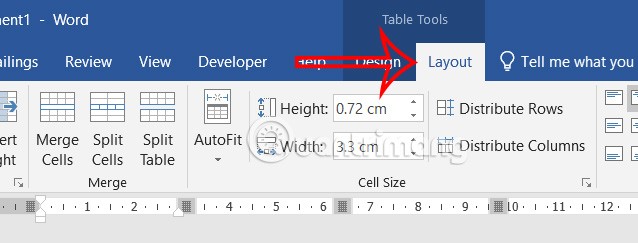
Paso 2:
Muestra las opciones a continuación, el usuario hace clic en Repetir filas de encabezado en la sección Datos para repetir el encabezado de la tabla en Word.
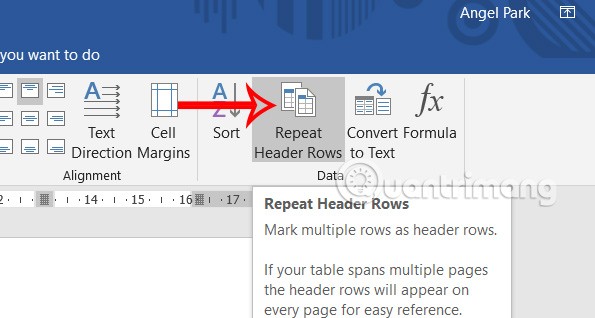
Repetir el título de la palabra mediante las propiedades de la tabla
Paso 1:
Primero, también haga clic en la fila de encabezado que desea repetir en la tabla de Word. Luego , haga clic derecho en la fila del encabezado y seleccione Propiedades de tabla en la lista que se muestra.
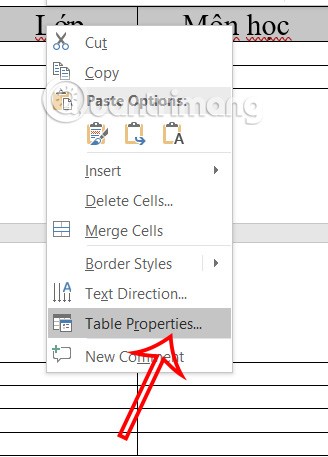
Paso 2:
Muestra una apariencia personalizada para las tablas de Word. Haga clic en la pestaña Fila en la interfaz.
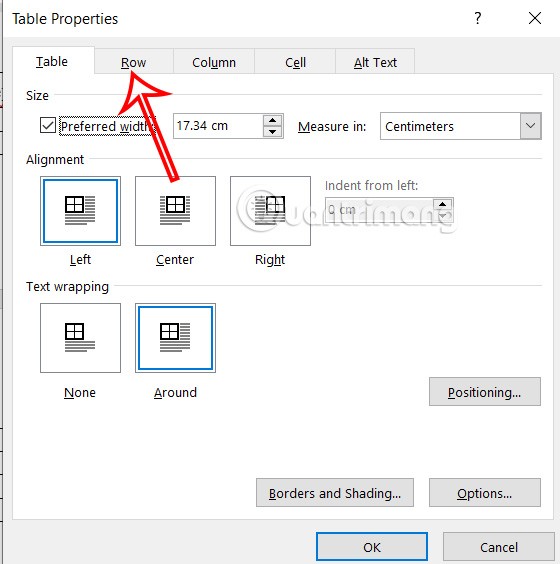
Continúe seleccionando la configuración Repetir como fila de encabezado en la parte superior de cada página para repetir el encabezado en Word para la tabla cuando esté en varias páginas.
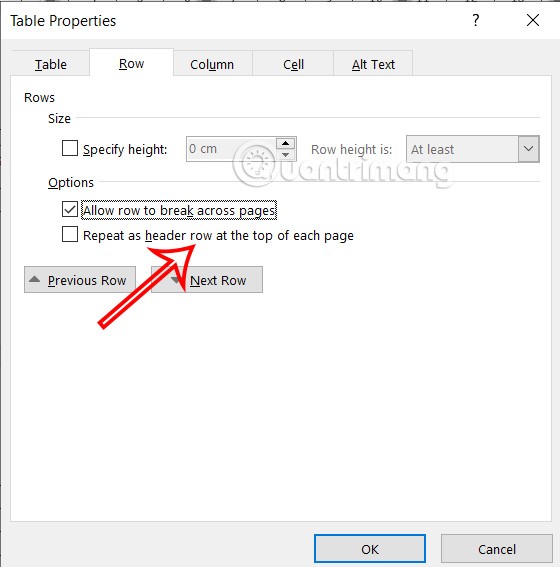
Entonces, cuando se crea una tabla en varias páginas, la línea de título se repite automáticamente en la primera línea de la tabla en cada página.
Instrucciones para cancelar títulos repetidos en Word
Deshacer un título duplicado en Word es muy sencillo y se puede aplicar sin importar cómo hayas duplicado previamente el título.
Solo tenemos que hacer clic en la fila de encabezado repetida , luego hacer clic en Diseño de la tabla y desmarcar Repetir filas de encabezado .
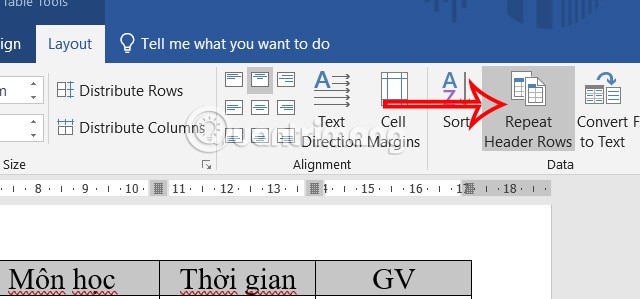
Instrucciones para repetir títulos en Word 2007, 2010
Uso de la función Repetir filas de encabezado
Esta es una función disponible en Herramientas de tabla en Word 2007 y versiones posteriores.
Paso 1:
Primero abre el documento en el que quieres repetir la barra de título o crear una nueva tabla de trabajo. A continuación, coloque el cursor del mouse en cualquier línea de título en la primera barra de encabezado y luego, en la sección Herramientas de tabla , seleccione la pestaña Diseño .
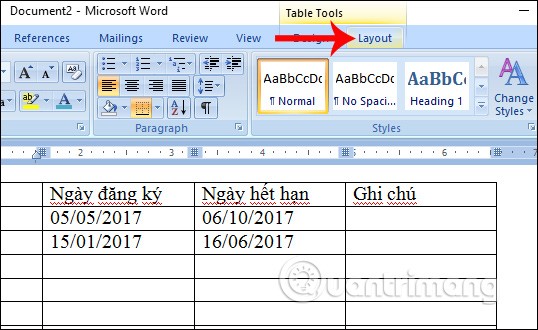
Paso 2:
En la lista de opciones de diseño, el usuario hace clic en la función Repetir filas de encabezado , que repite las barras de encabezado en las columnas de la tabla de lista.
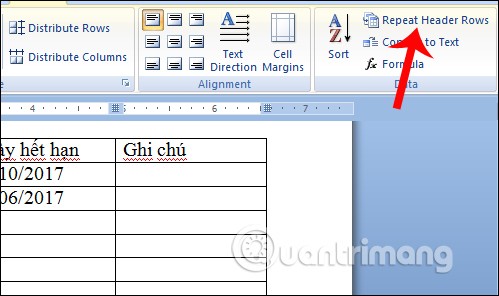
Con Word 2003 , haremos clic en la pestaña Tabla y seleccionaremos Encabezado Filas Repetir como se muestra a continuación.
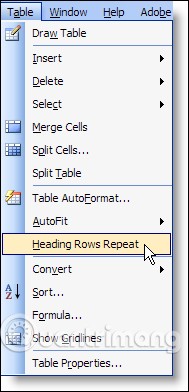
Inmediatamente los encabezados de cada columna de la primera página aparecerán en cada columna de las páginas siguientes.
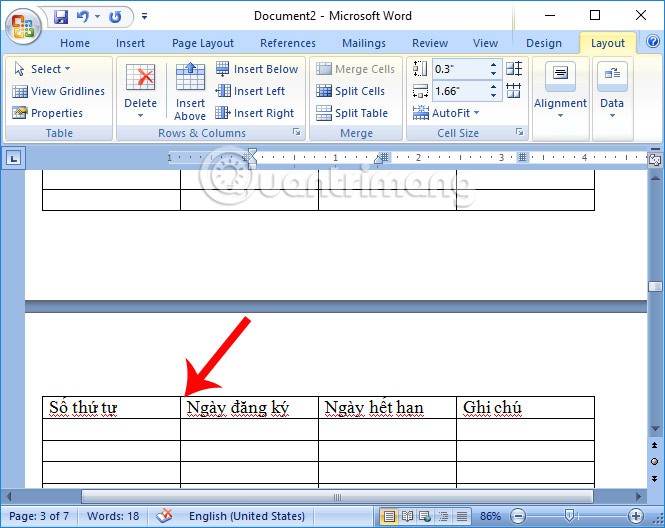
Personalizar en Propiedades de la tabla
En caso de que no pueda utilizar la función Repetir filas de encabezado, puede ajustarla en la sección Propiedades de tabla de cada tabla.
Paso 1:
Primero, debe resaltar toda la fila del título en la primera página, hacer clic derecho y seleccionar Propiedades de tabla .
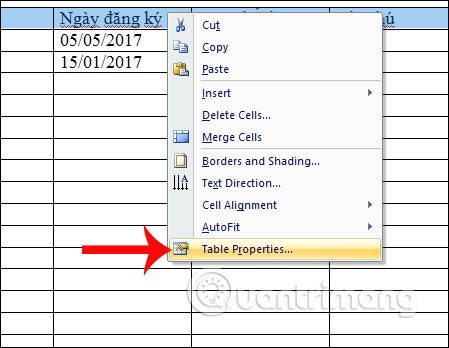
Paso 2:
Aparece el cuadro de diálogo Propiedades de tabla. Aquí, el usuario hace clic en la pestaña Fila , luego, en el contenido a continuación, hace clic en la opción Repetir como fila de encabezado en la parte superior de cada página , repitiendo la barra de título en la parte superior de la tabla para cada página.
Haga clic en Aceptar para guardar la nueva configuración.
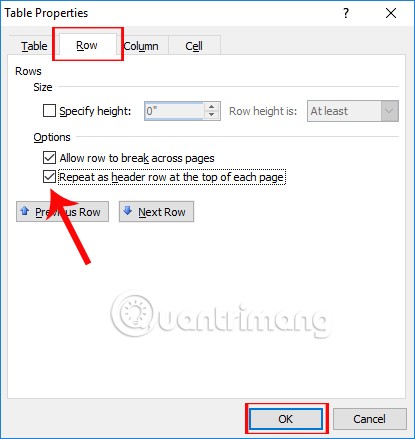
Como resultado, también veremos que toda la línea de título se ha repetido para las columnas de las páginas restantes.
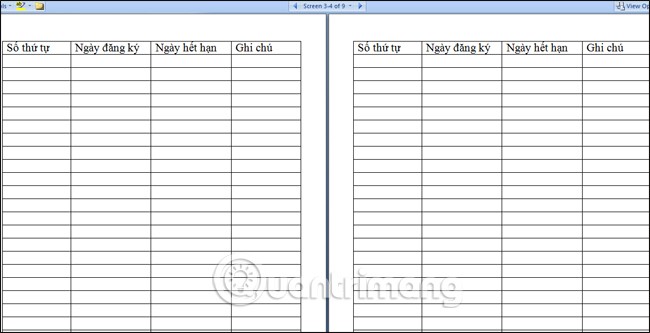
Videotutorial sobre títulos repetidos en Word
Arriba hay un tutorial sobre cómo repetir la línea de título en cada página de una tabla en Word. Con dos formas diferentes a través de la función Repetir filas de encabezado o la opción de página Propiedades de tabla, el trabajo de procesar tablas con contenido en varias páginas será más sencillo y también ayudará a los espectadores a seguir fácilmente el contenido en cada columna de la tabla.
En este artículo, te guiaremos sobre cómo recuperar el acceso a tu disco duro cuando falla. ¡Sigamos!
A primera vista, los AirPods parecen iguales a cualquier otro auricular inalámbrico. Pero todo cambió cuando se descubrieron algunas características poco conocidas.
Apple ha presentado iOS 26, una importante actualización con un nuevo diseño de vidrio esmerilado, experiencias más inteligentes y mejoras en aplicaciones conocidas.
Los estudiantes necesitan un tipo específico de portátil para sus estudios. No solo debe ser lo suficientemente potente como para desempeñarse bien en su especialidad, sino también lo suficientemente compacto y ligero como para llevarlo consigo todo el día.
Agregar una impresora a Windows 10 es sencillo, aunque el proceso para dispositivos con cable será diferente al de los dispositivos inalámbricos.
Como sabes, la RAM es un componente de hardware muy importante en una computadora, ya que actúa como memoria para procesar datos y es el factor que determina la velocidad de una laptop o PC. En el siguiente artículo, WebTech360 te presentará algunas maneras de detectar errores de RAM mediante software en Windows.
Los televisores inteligentes realmente han conquistado el mundo. Con tantas funciones excelentes y conectividad a Internet, la tecnología ha cambiado la forma en que vemos televisión.
Los refrigeradores son electrodomésticos familiares en los hogares. Los refrigeradores suelen tener 2 compartimentos, el compartimento frío es espacioso y tiene una luz que se enciende automáticamente cada vez que el usuario lo abre, mientras que el compartimento congelador es estrecho y no tiene luz.
Las redes Wi-Fi se ven afectadas por muchos factores más allá de los enrutadores, el ancho de banda y las interferencias, pero existen algunas formas inteligentes de mejorar su red.
Si quieres volver a iOS 16 estable en tu teléfono, aquí tienes la guía básica para desinstalar iOS 17 y pasar de iOS 17 a 16.
El yogur es un alimento maravilloso. ¿Es bueno comer yogur todos los días? Si comes yogur todos los días, ¿cómo cambiará tu cuerpo? ¡Descubrámoslo juntos!
Este artículo analiza los tipos de arroz más nutritivos y cómo maximizar los beneficios para la salud del arroz que elija.
Establecer un horario de sueño y una rutina para la hora de acostarse, cambiar el despertador y ajustar la dieta son algunas de las medidas que pueden ayudarle a dormir mejor y despertarse a tiempo por la mañana.
¡Alquiler por favor! Landlord Sim es un juego de simulación para dispositivos móviles iOS y Android. Jugarás como propietario de un complejo de apartamentos y comenzarás a alquilar un apartamento con el objetivo de mejorar el interior de tus apartamentos y prepararlos para los inquilinos.
Obtén el código del juego Bathroom Tower Defense de Roblox y canjéalo por emocionantes recompensas. Te ayudarán a mejorar o desbloquear torres con mayor daño.













